
Заглавная страница Избранные статьи Случайная статья Познавательные статьи Новые добавления Обратная связь FAQ Написать работу КАТЕГОРИИ: ТОП 10 на сайте Приготовление дезинфицирующих растворов различной концентрацииТехника нижней прямой подачи мяча. Франко-прусская война (причины и последствия) Организация работы процедурного кабинета Смысловое и механическое запоминание, их место и роль в усвоении знаний Коммуникативные барьеры и пути их преодоления Обработка изделий медицинского назначения многократного применения Образцы текста публицистического стиля Четыре типа изменения баланса Задачи с ответами для Всероссийской олимпиады по праву 
Мы поможем в написании ваших работ! ЗНАЕТЕ ЛИ ВЫ?
Влияние общества на человека
Приготовление дезинфицирующих растворов различной концентрации Практические работы по географии для 6 класса Организация работы процедурного кабинета Изменения в неживой природе осенью Уборка процедурного кабинета Сольфеджио. Все правила по сольфеджио Балочные системы. Определение реакций опор и моментов защемления |
Создание трехмерных моделей В компас-3dСодержание книги
Похожие статьи вашей тематики
Поиск на нашем сайте
В КОМПАС-3D плоскую фигуру, с помощью которой формируется тело, принято называть эскизом, а способ перемещения – операцией. Эскиз располагается в одной изстандартных плоскостей проекции, на одной из плоских граней, принадлежащих модели, или на вспомогательной плоскости, положение которой определено пользователем. Так как эскиз строится в плоскости, то для его построения используется среда создания графического документа, соответственно инструментальная панель геометрии, редактирования, параметризации и т. д. Он представляет собой набор геометрических объектов. При создании эскиза можно скопировать ранее созданный фрагмент графического документа. Основными операциями являются: 1. Операция выдавливания – выдавливание плоского контура (эскиза) в направлении нормали к этому контуру. 2. Операция вращения – вращение контура вокруг оси (ось выполняется типом линии Осевая), лежащей в плоскости контура. 3. Кинематическая операция – перемещение контура вдоль направляющей. 4. Операция по сечениям – построение трехмерного объекта по нескольким контурам (сечениям), плоскости которых расположены параллельно друг другу. Каждая операция имеет различные модификации, которые позволяют расширить возможности конструирования модели. Например, в процессе выдавливания многоугольника можно дополнительно задать направление и угол уклона, и тогда вместо призмы можно получить усеченную пирамиду. Кроме того, если конструкция сложная, то основных операций для ее создания бывает недостаточно. Такая конструкция получается объединением (добавлением) и вычитанием дополнительных объемов. Построению каждого дополнительного объема предшествует создание нового контура (эскиза). Примерами добавления объема могут служить выступы, ребра жесткости, бобышки, а примерами вычитания объема – отверстия, вырезы, канавки, проточки и т. д. В процессе конструирования объемных моделей удобно пользоваться следующей терминологией: Грань – гладкая часть поверхности (плоская или криволинейная). Ребро – прямая или кривая линия пересечения двух соседних граней. Вершина – точка пересечения ребер. Тело модели – область пространства, ограниченная гранями модели. Телу модели присваиваются свойства материала, из которого впоследствии будет изготовлена деталь. По созданной таким образом модели можно легко определить массоинерционные характеристики, выполнить прочностные, тепловые и другие расчеты.
Создание новой модели необходимо начинать с анализа информационной модели и мысленного расчленения ее на отдельные простые тела (призму, цилиндр, конус и т. д.). Далее следует определить базовое тело, к которому затем будут добавляться и вычитаться другие элементы конструкции. Начинают создание модели с базового тела. Для входа в среду трехмерного моделирования нажимаем кнопку Начинают построение с создания контура (эскиза) базового тела, для этого в Дереве построения выбираем элемент Плоскость XY (фронтальная плоскость). Можно выбрать другую плоскость (Плоскость ZX (горизонтальная), Плоскость ZY (профильная)). Расположение плоскостей совпадает с расположением стандартных, принятых в инженерной графике, однако расположение осей отличается от общепринятых и выбирается согласно расположению осей на экране дисплея. Выбор не будет влиять на форму и размеры будущей модели, от него будет зависеть лишь ориентация в пространстве.
Рис. 1.14.
Плоскость на экране располагается в виде прямоугольного фантома зеленого цвета, который перемещается в пространстве с помощью поля ориентации. По периметру и в центре фантома расположены базовые точки, которые можно перемещать в разные стороны, при этом прямоугольник будет менять размер. Так как фантом только символизирует плоскость, а она бесконечна, то построения могут располагаться по всему экрану независимо от размеров прямоугольника. Эскиз удобно строить, если выбранная плоскость располагается параллельно экрану, поэтому для построения во фронтальной плоскости целесообразно выбрать ориентацию – Спереди, в горизонтальной – Сверху, в профильной – Слева. После выбораплоскости и ориентации для построения контура необходимо нажать кнопку на панели управления Эскиз
Так как большинство моделей строятся выдавливанием некоторого контура (эскиза), то при формировании контура важно соблюдать следующие правила: 1. Под контуром понимается любой линейный объект или совокупность последовательно соединенных линейных объектов (отрезков, дуг и т. д.). 2. Контур всегда выполняется типом линии Основная (ось вращения выполняется типом линии Осевая). 3. Контур не должен иметь точек самопересечения, пересечения с другим контуром или линий наложения (рис. 1.15).
Рис. 1.15. 4. При выполнении сплошного тела с помощью операции выдавливания контур должен быть замкнутым, в противном случае компьютер создаст тонкостенную оболочку (рис. 1.16). 5. Эскиз базовой детали может содержать один или несколько контуров. Если контур один, то он может быть незамкнутым, а если контуров несколько, то все они должны быть замкнутыми. Причем один контур наружный, а все остальные вложены в него (рис. 1.17). 6. Допускается только один уровень вложения.
Рис. 1.17.
2. СОЗДАНИЕ ТРЕХМЕРНЫХ МОДЕЛЕЙ В КОМПАС-3D НА ПРИМЕРЕ ДЕТАЛЕЙ ПОРШНЕВОГО КОМПРЕССОРА Поршень
Рассмотрим построение трехмерной модели поршня компрессора. Любой процесс моделирования в программе KОМПАС-3D начинается с построения эскиза. Эскиз представляет собой сечение объемного элемента. Реже эскиз является траекторией перемещения другого эскиза – сечения. 1. 2. Затем, используя команду Операция выдавливания (рис. 2.2), выдавить элемент на расстояние 145 мм. Тонкую стенку не создавайте. Для этого на панели свойств, на вкладке Тонкая стенка, выберите – Нет (рис. 2.3). 3. В результате получим (рис. 2.4). 4. Следующей Операцией вращения получим выемки под кольца (рис. 2.5). Для этого создаем эскиз на плоскости ZX и выбираем Ориентацию модели – Снизу. Для выполнения Операции вращения необходимо указать ось вращения (тип линии – Осевая). В результате получим (рис. 2.6).
5. Затем вырезаем внутреннюю часть поршня. Для этого используем операцию Вырезать элемент выдавливанием. Чертим эскиз – окружность радиусом 72 мм (рис. 2.7) и вырезаем элемент на расстояние 134 мм (рис. 2.8).
6. Затем необходимо сделать выемку внутри поршня, для чего используем операцию Вырезать элемент вращением (рис. 2.10). Выбираем плоскость XY и чертим эскиз, при этом опять необходимо указать ось вращения (рис. 2.9). Результат показан на рисунке 2.11.
7. Приступим к построению бобышек. Для начала необходимо построить смещенную плоскость. Выбираем плоскость ZY в Дереве построения и при помощи функции Вспомогательная геометрия
Используя операцию Приклеить элемент выдавливанием – выдавливаем окружность, указав параметры До ближайшей поверхности; Уклон наружу и Угол уклона 8 градусов (рис. 2.15).
Так как бобышки две, построение второй выполняем при помощи операции Зеркальный массив
Рис. 2.16.
8. Построим ребра жесткости. Для этого используем операцию Ребро жесткости Строим смещенную плоскость XY на расстояние 26 мм (рис. 2.18) и на ней строим эскиз: прямую линию, которая касается бобышки и основания поршня.
Затем выбираем операцию Ребро жесткости и устанавливаем параметры построения: Положение – В плоскости эскиза; Тип построе ния тонкой стенки – Средняя плоскость; Толщина стенки – 8 мм (рис. 2.19). В результате получим ребро жесткости (рис. 2.20).
9. Сделаем отверстие под палец в бобышках, используя операцию Вырезать элемент выдавливанием. Выбираем плоскость ZY и чертим эскиз – окружность радиусом 22,5 мм (рис. 2.21), при этом расстояние от начала координат до центра окружности – 70 мм. Затем выдавливаем окружность в Два направления, на Расстояние – Через все (рис. 2.22, 2.23).
10.Строим верхнее ребро жесткости. Для этого выбираем поверхность бобышки, как показано на рисунке 2.23, и нажимаем кнопку Эскиз
При помощи операции Приклеить выдавливанием делаем построение. Выдавливаем эскиз, меняя параметр До ближайшей поверхности. Затем воспользуемся операцией Зеркальный массив и получим ребро жесткости (рис. 2.25).
11.Делаем выемку на внутренней поверхности поршня. Чертим эскиз – окружность радиусом 77,5 мм (рис. 2.29). Затем, при помощи операции Вырезать элемент выдавливанием, выдавливаем окружность на расстояние 6 мм (рис. 2.30).
12.Закончим построение поршня, выполнив ряд скруглений ре бер. Используем операцию Скругление
Шатун
|
||||||||||||||||||||||||||||||||||||||||||||||||||||||||||||||||||
|
Последнее изменение этой страницы: 2017-02-09; просмотров: 5251; Нарушение авторского права страницы; Мы поможем в написании вашей работы! infopedia.su Все материалы представленные на сайте исключительно с целью ознакомления читателями и не преследуют коммерческих целей или нарушение авторских прав. Обратная связь - 3.149.232.145 (0.01 с.) |

 Деталь. На экране появится окно новой детали. Диалоговое окно Дерево построения(модели) при этом будет содержать наименование детали (по умолчанию Деталь), три стандартные плоскости, значок, символизирующий начало координат (рис. 1.14).
Деталь. На экране появится окно новой детали. Диалоговое окно Дерево построения(модели) при этом будет содержать наименование детали (по умолчанию Деталь), три стандартные плоскости, значок, символизирующий начало координат (рис. 1.14).
 ,тогда система перейдет в режим создания и редактирования эскиза. Данный режим соответствует среде создания графических документов, поэтому в левой верхней части экрана появится Инструментальная панель для плоской геометрии.
,тогда система перейдет в режим создания и редактирования эскиза. Данный режим соответствует среде создания графических документов, поэтому в левой верхней части экрана появится Инструментальная панель для плоской геометрии.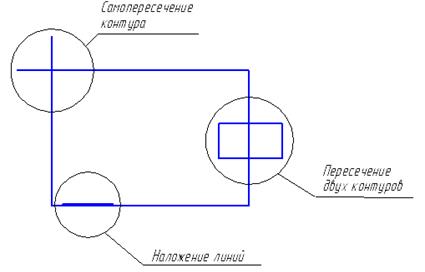




 Создайте эскиз на плоскости XY (рис. 2.1), для чего укажите щелчком мыши в Дереве построения плоскость XY, выберите команду Эскиз
Создайте эскиз на плоскости XY (рис. 2.1), для чего укажите щелчком мыши в Дереве построения плоскость XY, выберите команду Эскиз  . Используя команды Инструментальной панели Геометрия
. Используя команды Инструментальной панели Геометрия  , начертим эскиз окружность (тип линии – Основная, на рисунке будет отображен синей линией).
, начертим эскиз окружность (тип линии – Основная, на рисунке будет отображен синей линией).
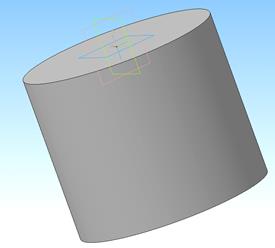








 , выполняем операцию Смещенная плоскость на расстояние 25 мм (рис. 2.12). Затем выбираем смещенную плоскость (рис. 2.13) и на ней чертим эскиз – окружность радиусом 32,5 мм с ее центром на расстоянии от начала координат 70 мм (рис. 2.14).
, выполняем операцию Смещенная плоскость на расстояние 25 мм (рис. 2.12). Затем выбираем смещенную плоскость (рис. 2.13) и на ней чертим эскиз – окружность радиусом 32,5 мм с ее центром на расстоянии от начала координат 70 мм (рис. 2.14).


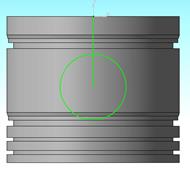

 . Для этого в Дереве построения выбираем операцию по выдавливанию бобышки, затем указываем плоскость, относительно которой нам необходимо ее отразить, и нажимаем кнопку Зеркальный массив (рис. 2.16, 2.17).
. Для этого в Дереве построения выбираем операцию по выдавливанию бобышки, затем указываем плоскость, относительно которой нам необходимо ее отразить, и нажимаем кнопку Зеркальный массив (рис. 2.16, 2.17).
 .
.
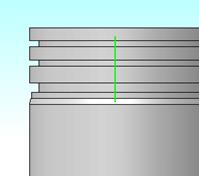


 Затем при помощи операции Зеркальный массив делаем построение еще трех ребер.
Затем при помощи операции Зеркальный массив делаем построение еще трех ребер.


 . Строим эскиз, как показано на рисунке 2.24.
. Строим эскиз, как показано на рисунке 2.24.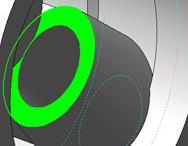

 Уберем излишки на верхних ребрах жесткости. Выбираем плоскость XY, чертим эскиз и с помощью Операции вращения вырезаем лишнее (рис. 2.26, 2.27). В результате получим ребра жесткости, как на рисун- ке 2.28.
Уберем излишки на верхних ребрах жесткости. Выбираем плоскость XY, чертим эскиз и с помощью Операции вращения вырезаем лишнее (рис. 2.26, 2.27). В результате получим ребра жесткости, как на рисун- ке 2.28.



 , как показано на рисунках 2.31 и 2.32.
, как показано на рисунках 2.31 и 2.32.




